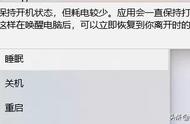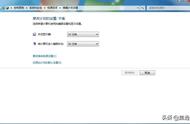“我在使用电脑时,有时候想给电脑设置睡眠模式,但是不知道应该怎么操作,大家有什么比较实用的方法推荐吗?”
在Windows 10操作系统中,电脑睡眠模式是一种节能模式,当您暂时不使用电脑时,可以选择将电脑置于睡眠状态,以节省电能并延长电脑的使用寿命。
电脑睡眠模式怎么设置?本文将详细介绍5种简单的设置方法,有需要的用户可以进行参考哦!

电脑屏幕进入睡眠模式怎么设置?采用开始菜单设置法是最简单有效的方法。
步骤1:点击屏幕左下角的【开始】;
步骤2:在开始菜单中,找到并点击用户名右侧的电源开关。在弹出的选项中,选择【睡眠】即可使电脑进入睡眠状态。
提示:这种方法简单快捷,适用于临时需要让电脑进入睡眠状态的情况。

在使用电脑时,借助菜单进行设置也是很管用的方法,电脑睡眠模式怎么设置?可以尝试使用菜单设置法。
步骤1:按下键盘上的【Win X】组合键,即可调出Windows 10的常用菜单;
步骤2:在常用菜单中,选择【关机或注销】选项;
步骤3:在弹出的子菜单中,选择【睡眠】,即可使电脑进入睡眠状态。
提示:这种方法同样简单易行,适用于需要快速进入睡眠状态的情况。

对于经常使用快捷键的用户来说,借助快捷键设置是更为方便的。电脑休眠快捷键是什么?可以这样操作。
步骤1:在桌面状态下,按下【Alt F4】组合键,即可调出【关闭Windows】界面;
步骤2:在【关闭Windows】界面中,找到并点击【睡眠】选项,然后点击【确定】按钮,即可使电脑进入睡眠状态。
提示:这种方法适用于习惯使用快捷键的用户,操作起来非常便捷。